Cách kết nối điện thoại Android với máy tính cực đơn giản, nhanh chóng – Thegioididong.com
Deprecated: trim(): Passing null to parameter #1 ($string) of type string is deprecated in /home/caocap/public_html/wp-content/plugins/fixed-toc/frontend/html/class-dom.php on line 98
Bạn có rất nhiều dữ liệu trên điện thoại hoặc máy tính và muốn chuyển đổi dữ liệu giữa hai thiết bị này với nhau. Bài viết sau đây sẽ giới thiệu đến bạn cách kết nối điện thoại Android với máy tính đơn giản và nhanh chóng. Hãy cùng tìm hiểu nhé!
1. Sử dụng cáp kết nối
Bước 1: Kết nối điện thoại Android với máy tính bằng dây cáp
Sử dụng cáp điện thoại hoặc cáp USB để kết nối máy tính với điện thoại.
Sau khi kết nối, bạn có thể tùy chọn truyền tệp hoặc truyền ảnh giữa hai thiết bị.
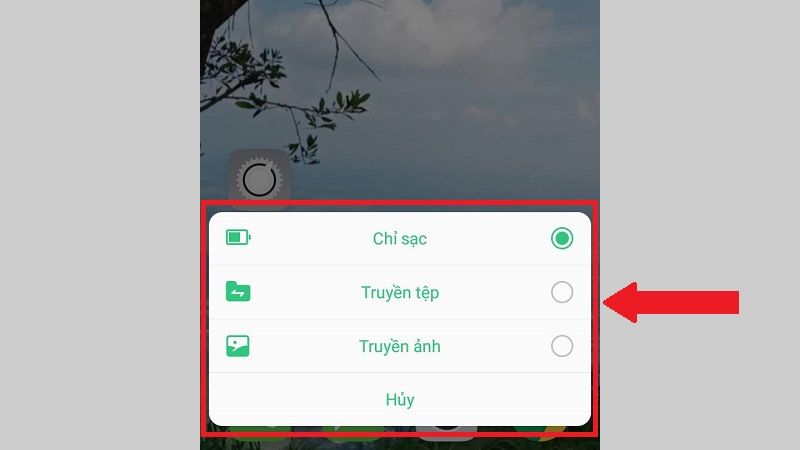 Kết nối điện thoại và máy tính bằng dây cáp
Kết nối điện thoại và máy tính bằng dây cáp
Bước 2: Truy cập ổ đĩa bộ nhớ điện thoại
Mở quản lý file trên máy tính (This PC) > Chọn ổ đĩa bộ nhớ điện thoại (tên điện thoại) của bạn.
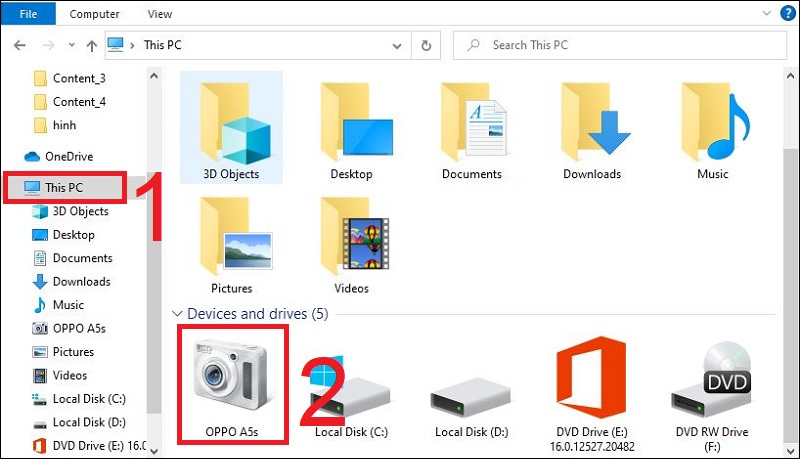 Chọn ổ đĩa bộ nhớ điện thoại trên máy tính của bạn
Chọn ổ đĩa bộ nhớ điện thoại trên máy tính của bạn
Bước 3: Thực hiện chuyển/sao chép dữ liệu
Bây giờ bạn có thể tùy ý sao chép hay lấy dữ liệu, chuyển đổi dữ liệu giữa điện thoại và máy tính một cách đơn giản, nhanh chóng.
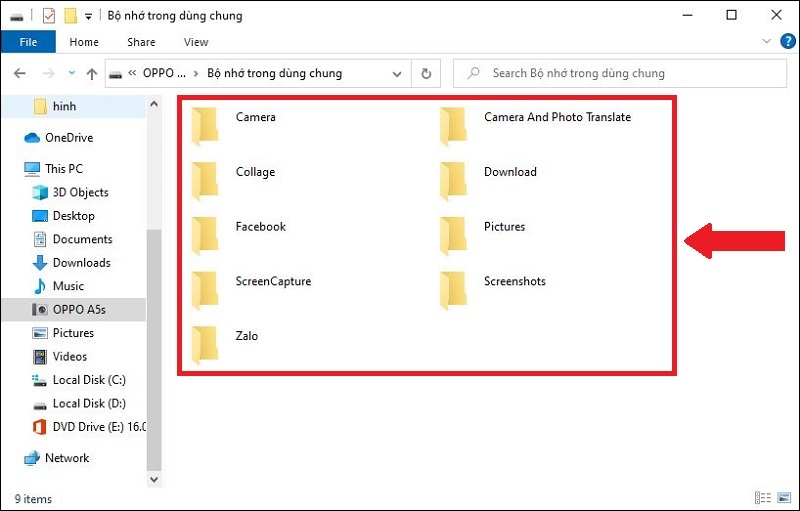 Chuyển đổi dữ liệu giữa điện thoại và máy tính
Chuyển đổi dữ liệu giữa điện thoại và máy tính
2. Sử dụng ứng dụng AirDroid
Bước 1: Cài đặt ứng dụng AirDroid
Bạn mở CH Play trên điện thoại > Tìm kiếm và cài đặt ứng dụng AirDroid.
Hoặc bạn có thể truy cập nhanh TẠI ĐÂY để tải AirDroid cho điện thoại Android.
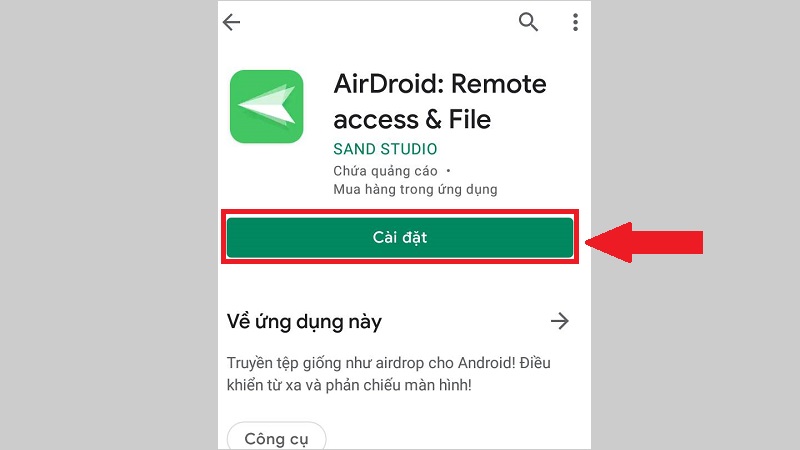 Cài đặt ứng dụng AirDroid
Cài đặt ứng dụng AirDroid
Bước 2: Mở AirDroid trên điện thoại
Mở ứng dụng AirDroid trên điện thoại > Nhập thông tin đăng nhập >Nhấn SIGN IN.
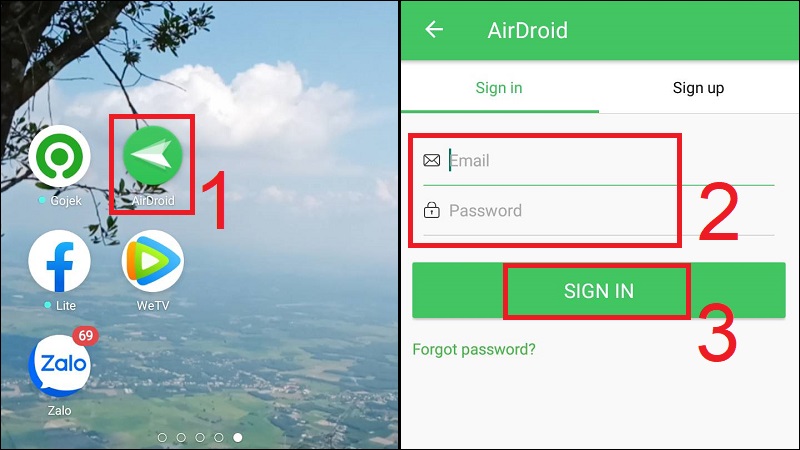 Mở và đăng nhập vào tài khoản AirDroid
Mở và đăng nhập vào tài khoản AirDroid
Bước 3: Truy cập trình duyệt web trên máy tính
Truy cập trang web của AirDroid trên trình duyệt của máy tính, laptop để đăng nhập vào tài khoản. Bạn nhập thông tin đăng nhập > Nhấn Sign in.
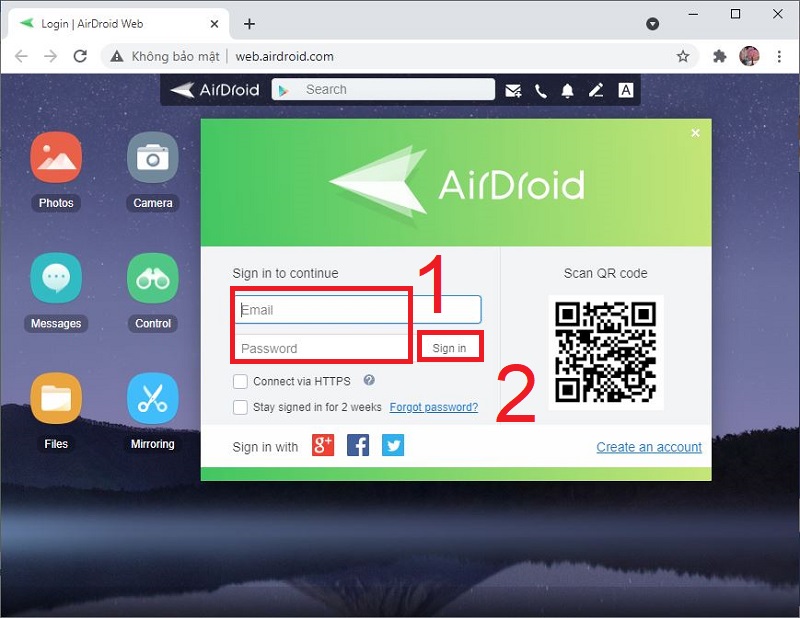 Truy cập và đăng nhập AirDroid trên máy tính
Truy cập và đăng nhập AirDroid trên máy tính
Ngoài ra bạn còn có thể sử dụng điện thoại quét mã QR để đăng nhập vào AirDrop trên máy tính.
Bước 4: Truy cập dữ liệu điện thoại ngay trên máy tính
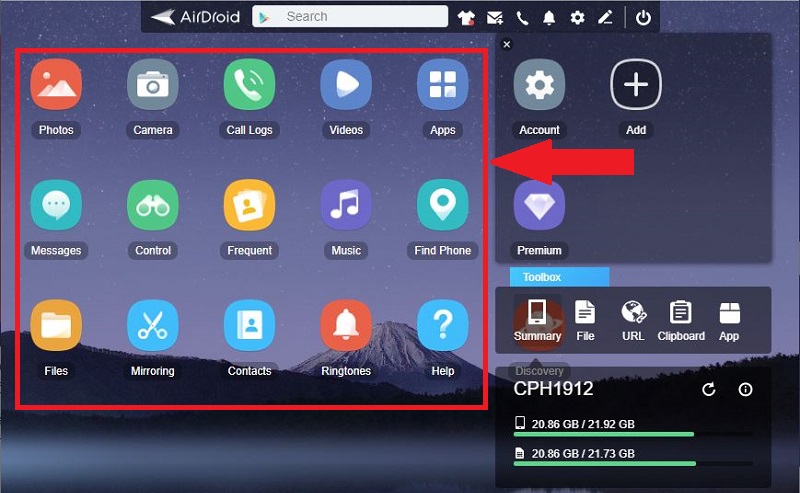 Truy cập các thư mục bộ nhớ điện thoại băng AirDroid trên máy tính
Truy cập các thư mục bộ nhớ điện thoại băng AirDroid trên máy tính
3. Kết nối điện thoại với máy tính bằng Bluetooth
Bước 1: Mở tính năng Bluetooth trên điện thoại
Bạn vào mục Cài đặt > Chọn Bật Bluetooth.
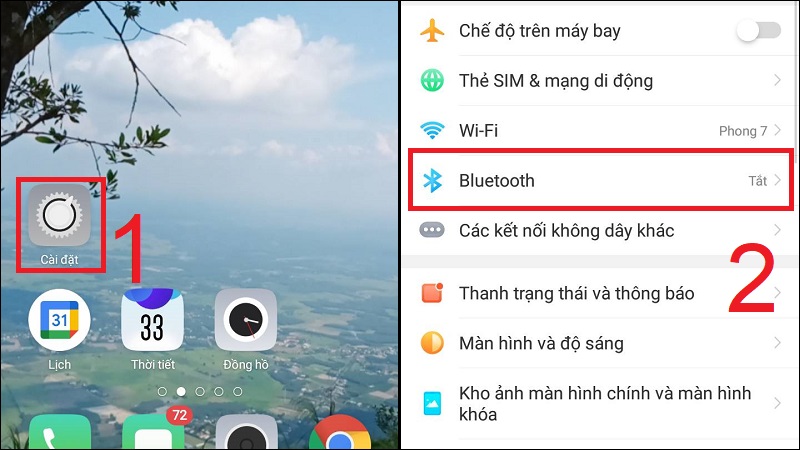 Bật tính năng bluetooth trên điện thoại trong mục cài đặt
Bật tính năng bluetooth trên điện thoại trong mục cài đặt
Bước 2: Mở Bluetooth trên máy tính
Vào mục Bluetooth & other devices > Chuyển Bluetooth sang chế độ On.
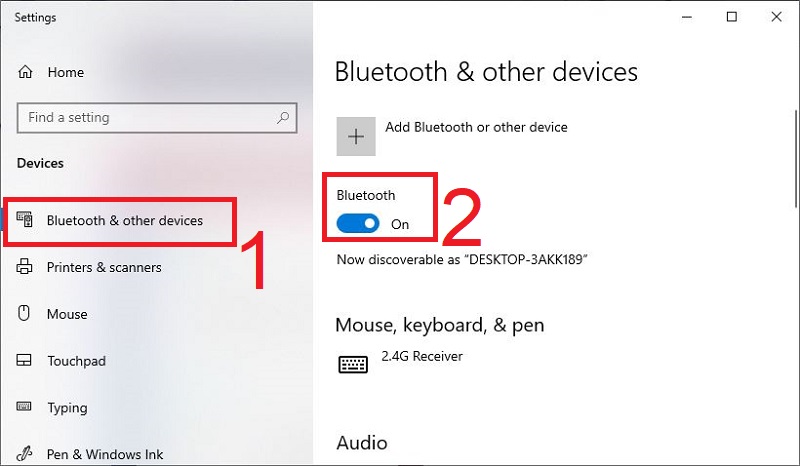 Bật Bluetooth trên máy tính của bạn
Bật Bluetooth trên máy tính của bạn
Bước 3: Kết nối điện thoại với máy tính
Trong mục Bluetooth trên điện thoại > Chọn Tên máy tính của bạn để thực hiện ghép nối.
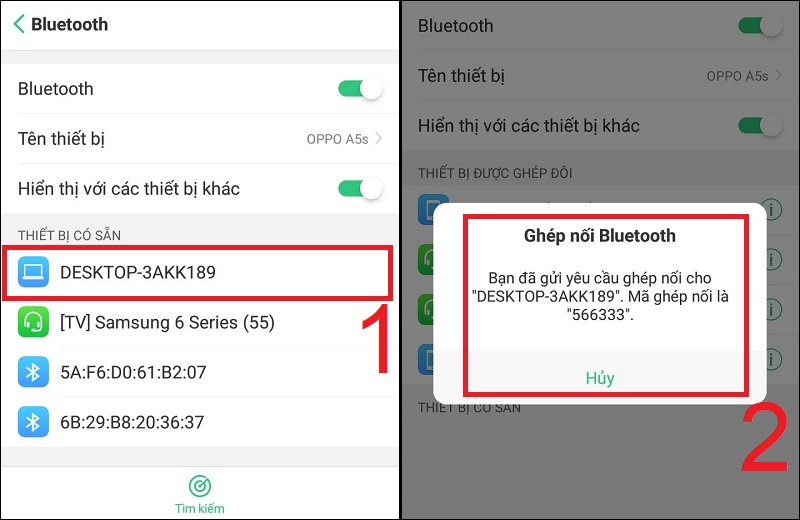 Ghép nối điện thoại với máy tính
Ghép nối điện thoại với máy tính
Sau khi ghép nối thành công, bạn có thể chuyển dữ liệu giữa 2 thiết bị thông qua chia sẻ Bluetooth.
4. Sử dụng các phần mềm lưu trữ trung gian
Phần mềm trung gian được sử dụng phổ biến nhất là Google Drive. Bạn có thể upload, xem và tải file từ bất cứ thiết bị nào khi sử dụng nó.
Cách mở Google Drive trên điện thoại:
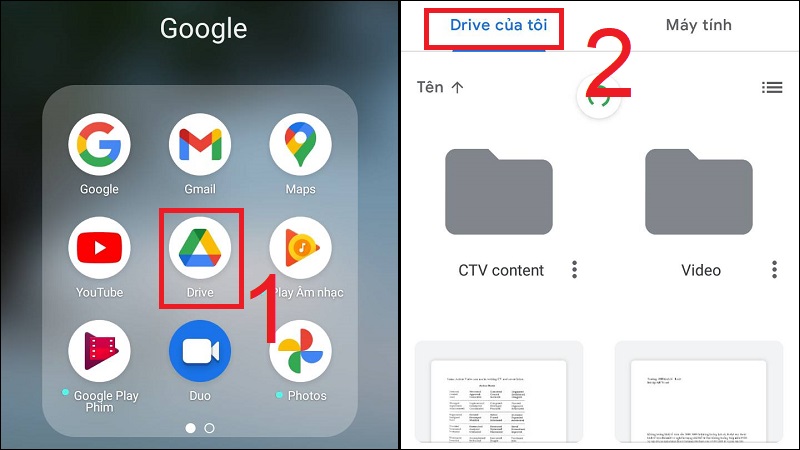 Thao tác với các dữ liệu trên Google Drive trên điện thoại
Thao tác với các dữ liệu trên Google Drive trên điện thoại
Cách mở Google Drive trên máy tính:
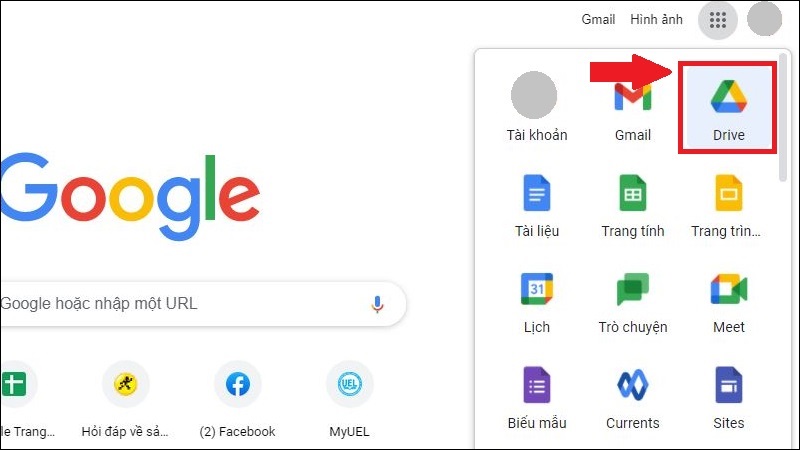 Thao tác với tài liệu Google Drive trên máy tính
Thao tác với tài liệu Google Drive trên máy tính
Một số mẫu điện thoại hiện đang kinh doanh tại Thế Giới Di Động
Cảm ơn bạn đã quan tâm tới bài viết này của chúng tôi. Hy vọng bài viết này sẽ mang lại cho bạn những thông tin hữu ích.
- Share CrocoBlock key trọn đời Download Crocoblock Free
- Cung cấp tài khoản nghe nhạc đỉnh cao Tidal Hifi – chất lượng âm thanh Master cho anh em mê nhạc.
- 10 cách kiếm tiền online lúc rảnh rỗi hiệu quả và an toàn
- Nên chọn bản Win 7 nào nhẹ nhất cho laptop? – Thu Mua Laptop, Macbook, iPhone, iPad Giá Cao tại Hà Nội
- App Lozi Là Gì – Lozi Là Ứng Dụng Gì
- Kostenloser Download der Dateiwiederherstellungs-Software und Vollversion
- Cách Massage Làm Tăng Số Đo Vòng 1 Cực Kỳ Đơn Giản
Bài viết cùng chủ đề:
-
Printer | Máy in | Mua máy in | HP M404DN (W1A53A)
-
5 cách tra cứu, tìm tên và địa chỉ qua số điện thoại nhanh chóng
-
Công Cụ SEO Buzzsumo Là Gì? Cách Mua Tài Khoản Buzzsumo Giá Rẻ • AEDIGI
-
Cách giới hạn băng thông wifi trên router Tplink Totolink Tenda
-
Sự Thật Kinh Sợ Về Chiếc Vòng Ximen
-
Nên sử dụng bản Windows 10 nào? Home/Pro/Enter hay Edu
-
"Kích hoạt nhanh tay – Mê say nhận quà" cùng ứng dụng Agribank E-Mobile Banking
-
Cách gõ tiếng Việt trong ProShow Producer – Download.vn
-
Câu điều kiện trong câu tường thuật
-
Phân biệt các loại vạch kẻ đường và ý nghĩa của chúng để tránh bị phạt oan | anycar.vn
-
Gỡ bỏ các ứng dụng tự khởi động cùng Windows 7
-
Cách xem, xóa lịch sử duyệt web trên Google Chrome đơn giản
-
PCI Driver là gì? Update driver PCI Simple Communications Controller n
-
Sửa lỗi cách chữ trong Word cho mọi phiên bản 100% thành công…
-
Cách reset modem wifi TP link, thiết lập lại modem TP Link
-
Thao tác với vùng chọn trong Photoshop căn bản




